Il PDF è un formato di file universalmente utile e utilizzabile per la tua azienda, ma a volte è necessario modificare il contenuto per un utilizzo più flessibile in tutti i tuoi progetti. Extensible Markup Language (XML) è un linguaggio di markup comune e flessibile che sarà necessario per un numero qualsiasi di progetti digitali. Esiste una crescente domanda di utilizzare i contenuti dei file PDF in codice XML per l'utilizzo in tutte le aziende. Questo è stato tradizionalmente difficile da raggiungere.
PDFelement ha creato una soluzione per convertire facilmente il codice PDF in XML sul tuo iPhone o iPad senza una connessione Internet. PDFelement per iOS è la soluzione migliore per aiutarti con la conversione dei file PDF.
Parte 1. Come convertire PDF in XML con PDFelement
Convertire in XML è semplice con PDFelement e questa guida rapida ti mostrerà come ottenere questa conversione in pochi minuti.
Con PDFelement puoi convertire PDF in HTML, Word, Excel, PPT, TXT, EPUB, immagini e altro ancora.
1. Scarica e accedi all'app PDFelement
Per convertire in XML, il primo punto di riferimento è il download dell'app PDFelement. Questo può essere trovato nell'App Store. Al momento del download dovresti seguire le semplici istruzioni per registrare un account. Per aprire l'app PDFelement, clicca sull'icona del programma sulla schermata iniziale del tuo iPad o iPhone.

2. Apri il file PDF da convertire in XML
Il file che devi convertire si trova nella cartella "Locale" dell'app. Se non hai ancora aggiunto alcun file, seleziona l'icona "+" e aggiungi file tramite una connessione WiFi sul tuo laptop o scarica file PDF dai tuoi servizi cloud.

3. Converti il PDF in XML
Nell'elenco dei PDF, a destra del nome del file, clicca sui tre punti verticali per aprire il menu delle azioni. Clicca su "Converti". Apparirà un nuovo menu con le opzioni per il tipo di conversione che desideri completare. Seleziona "XML" per iniziare la conversione.
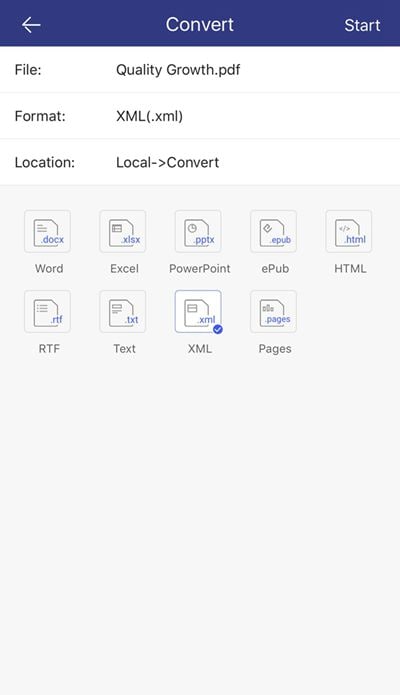
4. Controlla la conversione nella cartella Converti
Torna nella cartella "Locale" e clicca sulla cartella denominata "Converti" per vedere il file convertito. Clicca sul file per aprirlo e verificare la conversione.
I passaggi precedenti spiegano a chi utilizzare l'app gratuita PDFelement per convertire PDF in XML in modo semplice ed efficace in pochi minuti sul tuo iPhone o iPad. Questo processo ti aiuta a creare conversioni esatte e di qualità dei tuoi file PDF da utilizzare in applicazioni che utilizzano il formato XML. Ciò può essere ottenuto anche per altri otto formati di file utilizzando l'app PDFelement.
Wondershare PDFelement: strumento completo di conversione e modifica dei PDF
Avendo visto Wondershare PDFelement all'opera, potresti già sapere quanto sia potente. PDFelement è uno strumento popolare utilizzato per varie esigenze PDF. Qualunque cosa tu voglia fare (convertire PDF in XML su iPhone, annotare i revisori e compilare moduli), PDFelement è quello che fa per te. Vanta un potente arsenale di funzionalità, come:
- Funzioni dell'intelligenza artificiale. PDFelement non solo agisce come un potente editor PDF, ma ti fornisce anche un assistente intelligente. Riassumi i PDF, spiegane il contenuto e traduci da altre lingue o chatta con un chatbot sempre utile con questo strumento.
- Ricche funzionalità di modifica e annotazione. Aggiungi testi o immagini direttamente ai tuoi PDF! Goditi un'ampia gamma di funzionalità di annotazione come commenti, evidenziazioni, collegamenti ipertestuali e altro ancora, tutto all'interno dell'app iOS PDFelement.
- Tecnologia OCR. Semplifica il compito di estrarre testi dai documenti scansionati. PDFelement offre una potente funzionalità OCR che supporta 18 lingue.
- Compila e firma moduli. PDFelement dispone di uno strumento integrato per la compilazione dei moduli che riconosce automaticamente i campi di testo. Ti consente inoltre di aggiungere le tue firme direttamente dall'app, semplificando la firma o la filigrana dei documenti.
Parte 2. Come convertire PDF in XML su Windows o Mac?
Sarai felice che PDFelement sia disponibile anche sui tuoi desktop. Sia con Windows che con Mac, PDFelement ti consente anche di convertire PDF in file XML dai tuoi computer. La parte migliore è che tutti i tuoi file sono archiviati nel cloud di Wondershare. Converti PDF sul tuo PC e condividili direttamente dal tuo telefono: nessun problema!
Per iniziare a convertire i PDF in file XML con un PC Windows/Mac, procedi nel seguente modo:
Passaggio 1: installa, scarica e avvia PDFelement sul tuo computer. Accedi con un account Wondershare, Facebook, Google, X (ex Twitter) o Apple.
Passaggio 2: clicca su Converti PDF nella sezione Strumenti rapidi della home page. Individua il tuo file dal file manager visualizzato. Scegli XML come tipo di file di destinazione.
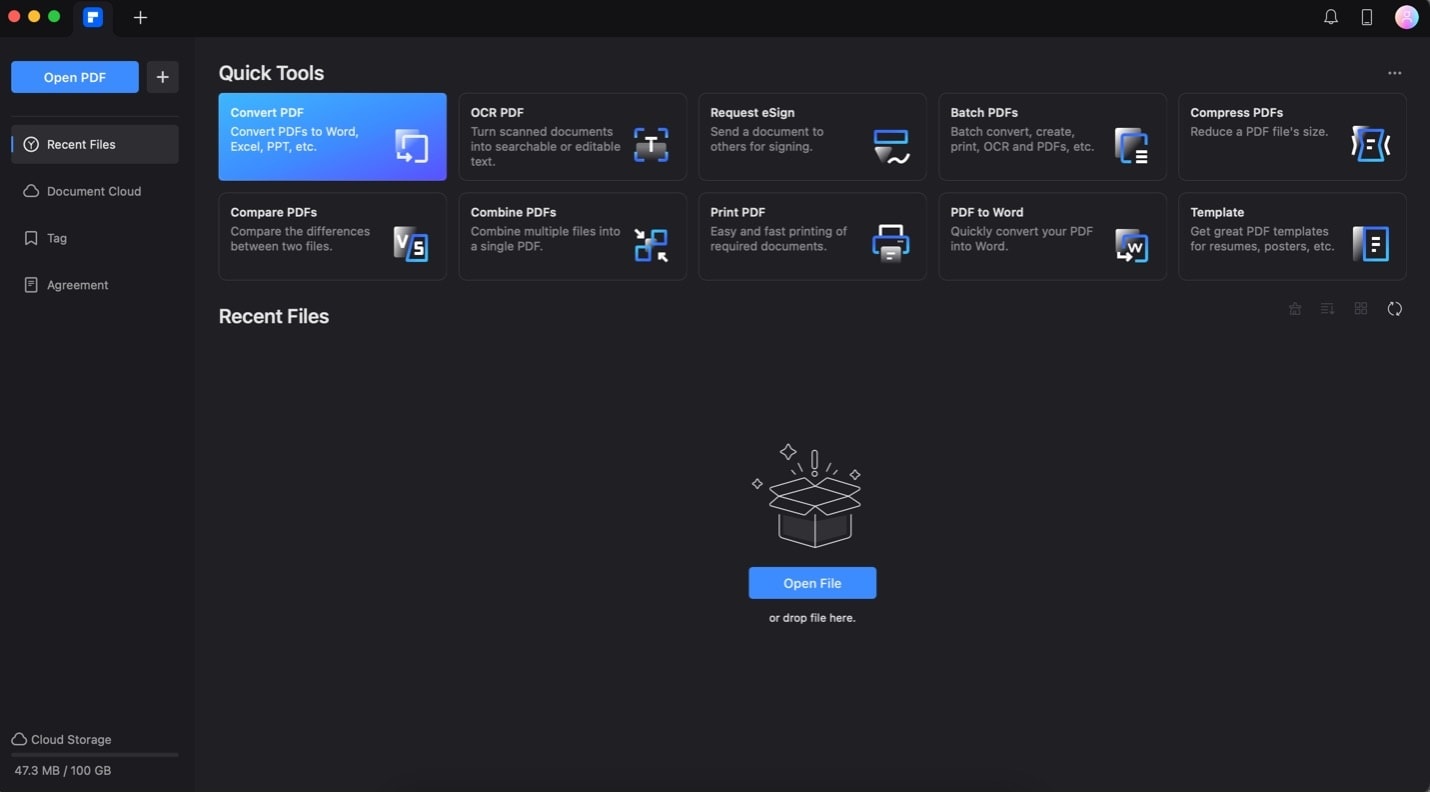
Passaggio 3: dopo aver eseguito i passaggi, dovresti essere in grado di vedere il file XML nella cartella designata.
Parte 3. Cos'è XML e come aprirlo con un iPhone?
Incontrare file XML sul tuo iPhone non è raro. Ma cosa sono esattamente questi file e come puoi interpretarli?
Cos'è un file XML?
XML, abbreviazione di Extensible Markup Language, è un metodo strutturato per archiviare dati utilizzando testo. Immaginalo come un libro di ricette, che organizza ordinatamente ingredienti e passaggi. Allo stesso modo, un file XML utilizza tag per definire diverse informazioni e le loro funzioni. Ad esempio, potrebbe contenere dettagli su un episodio di podcast, come titolo, descrizione e dove trovare il file audio.
Come aprire file XML su iPhone
Quando si tratta di interagire con i file XML sul tuo iPhone, anche se il dispositivo non li esegue direttamente come programmi, hai alcune opzioni:
- App per l'editor di testo. Poiché i file XML sono essenzialmente testo, puoi aprirli con varie app di editor di testo dall'App Store. Queste app visualizzano la struttura simile a un codice del file, consentendoti di esaminarne il contenuto.
- Integrazione dell'app. Alcune applicazioni sono progettate per gestire file XML per scopi specifici. Ad esempio, se ricevi un file XML contenente informazioni sulla playlist, puoi importarlo in un'app per lettore musicale che supporti questa funzionalità.
- App visualizzatore XML. In alternativa, puoi optare per app di visualizzazione XML dedicate sull'App Store. Queste app formattano e presentano i dati XML in modo più intuitivo, facilitando la comprensione del contenuto.
È essenziale notare che, sebbene non sia possibile eseguire direttamente le istruzioni all'interno di un file XML sul tuo iPhone, le informazioni in esso contenute possono essere preziose a seconda dell'app o del contesto. Che si tratti di organizzare dati o facilitare funzionalità specifiche all'interno di applicazioni compatibili, la comprensione dei file XML amplia le possibilità di interazione sul tuo dispositivo.
Parte 4. Qual è lo strumento migliore per convertire PDF in XML per iPhone?
Se stai cercando un elenco completo di strumenti in grado di convertire PDF in XML su iPhone, questa sezione te lo fornirà. Tieni presente che non molti strumenti supportano tale conversione, quindi questo elenco non sarà così lungo. Tuttavia, sfoglia l'elenco e prova prima ciascun metodo.
App disponibili sull'App Store per la conversione da PDF a XML
Mentre provi a cercare app che supportano la conversione da PDF a XML, noterai che non molte di esse supportano il processo. Sebbene molti offrano il supporto da XML a PDF, ne troverai solo alcuni che supportano da PDF a XML. Ecco due opzioni scoperte sull'App Store che attualmente lo supportano:
Wondershare PDFelement
Hai già visto la potenza di Wondershare PDFelement nelle conversioni di file da PDF a XML. La cosa bella di questo strumento è che è un editor PDF dedicato, quindi puoi configurare e modificare tutto prima di inviarlo come file XML. Provalo oggi scaricando il programma sull'App Store. Goditi le sue ricche funzionalità PDF prima di convertirli.
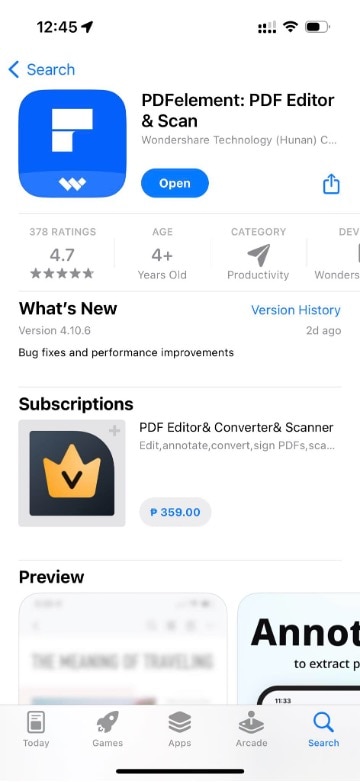
Convertitore XML, da XML a PDF
Un'altra app disponibile su iOS è XML Convert, XML to PDF di Alberto Gonzales. È piuttosto semplice: carica il tuo file PDF sull'app, che eseguirà la conversione per te. Lo strumento è anche gratuito, quindi puoi goderti conversioni gratuite da PDF a XML sul tuo iPhone senza costi.
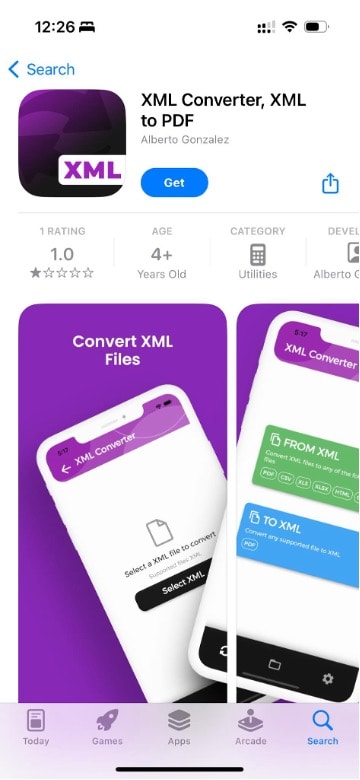
Soluzioni online per la conversione da PDF a XML
Se non vuoi scaricare app per questo scopo, la tua prossima scelta è aprire i convertitori di file disponibili online. Eccone due che potrebbero piacerti:
Nanonet
Nanonets è una soluzione online che offre diversi flussi di lavoro automatizzati per ridurre la necessità di lavoro manuale. Vedrai sul loro sito web che puoi convertire PDF in XML su un iPhone. Carica il sito web e carica il tuo PDF. Il file XML sarà disponibile per il download.
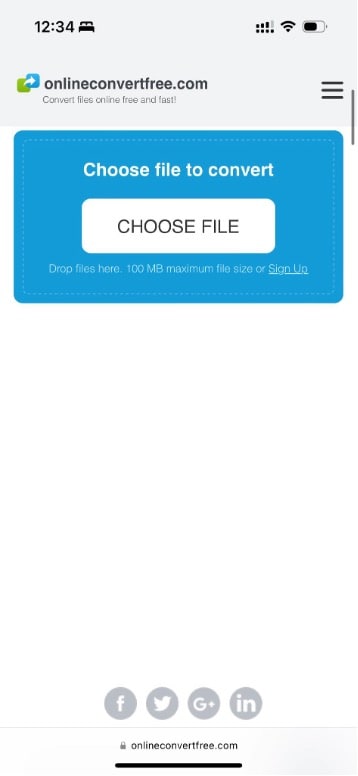
OnlineConvertFree
Un'altra soluzione è OnlineConvertFree. È un sito Web dedicato alla conversione di file che supporta anche PDF in XML. In questo modo, puoi convertire i tuoi PDF senza il fastidio di scaricare un'app di terze parti. È anche gratuito e supporta molti tipi di file.
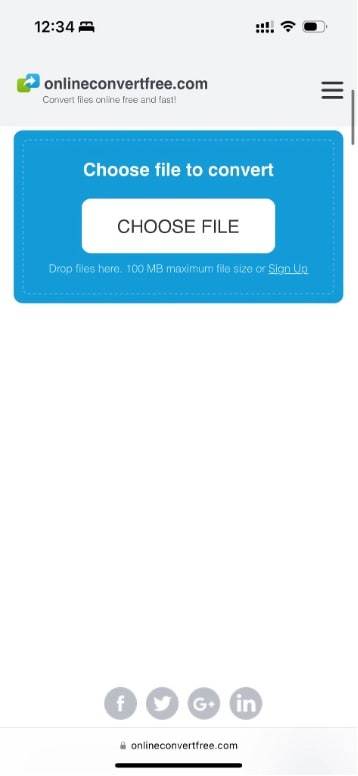
La migliore soluzione iPhone per la conversione da PDF a XML
Come puoi vedere, tutte le opzioni in questo elenco offrono la conversione diretta da PDF a XML. Tuttavia, pochi sono come PDFelement, che ti consente di modificare e annotare il PDF prima di convertirlo in XML. Ovviamente, Wondershare PDFelement si distingue come la scelta migliore per la sua versatilità nella gestione dei file PDF da convertire.
Scarica PDFelement dall'App Store oggi stesso e goditi la bellezza di un'app PDF versatile sul tuo iPhone.
Domande frequenti
- Come posso creare un file XML sul mio iPhone?
Non puoi creare direttamente un file XML sul tuo iPhone come faresti con un documento di testo. I file XML vengono solitamente creati utilizzando un software speciale sui computer. Tuttavia, le app sull'App Store ti consentono di modificare i file XML se è necessario apportarvi modifiche.
- Come scaricare file XML su iPhone?
Per scaricare un file XML sul tuo iPhone, in genere devi cliccare su un collegamento al file da un sito Web o da un'e-mail. Quando tocchi il collegamento, il tuo iPhone ti chiederà dove desideri salvare il file. Puoi salvarlo su iCloud Drive, sull'app File o su qualsiasi altra app compatibile che hai installato.
- Come posso convertire un PDF in XML su un iPad?
Convertire un PDF in XML direttamente sul tuo iPad potrebbe essere complicato perché in genere richiede un software speciale. Tuttavia, le app sull'App Store, come PDFelement, ti consentono di convertire i PDF in XML. Puoi scaricare una di queste app, importare il tuo PDF e convertirlo in XML sul tuo iPad. Puoi anche utilizzare strumenti online dedicati.
- Qual è il miglior convertitore PDF per iPhone?
Esistono molti buoni convertitori PDF per iPhone, ma PDFelement è spesso consigliato come uno dei migliori. È facile da usare e offre una gamma di funzionalità, inclusa la possibilità di convertire PDF in XML.
Conclusione
Lo spostamento delle informazioni in forme diverse è estremamente importante nel mondo di oggi. I PDF sono ottimi per condividere documenti, mentre XML è fantastico perché i computer possono capirlo facilmente. Per gli utenti iPhone, modificare i PDF in XML è davvero utile.
Come hai visto, PDFelement è lo strumento migliore per questo lavoro. È facile da usare ed eccezionale, anche con conversioni complicate come quella da PDF a XML. Inoltre, ti consente di modificare i PDF prima di impostarli per la conversione. Con PDFelement, gli utenti iPhone possono convertire i propri PDF in un utile formato di file XML, semplificando il lavoro e aumentando la produttività.
 100% sicuro e download gratuito per gestire i file PDF
100% sicuro e download gratuito per gestire i file PDF



Salvatore Marin
Redatore
Commenti